Uzual, Magazinul Google Play vine preinstalat pe majoritatea telefoanelor și tabletelor cu Android. Cu toate acestea, sunt și cazuri când trebuie sa instalezi manual ultima versiune disponibilă, o anumită versiune de care ai nevoie sau pur și simplu să reinstalezi manual aplicația din cauza problemelor de funcționare.
În acest tutorial vei afla de unde să descarci Magazin Play și ce trebuie să faci pentru a efectua instalarea pe dispozitivul tău, fiindu-ți util atunci când fie configurezi un dispozitiv nou, fie ai probleme cu Magazinul Play.
1. Activează instalarea de aplicații (in format apk) din surse necunoscute
În mod implicit, setările de securitate ale Android împiedică instalarea aplicațiilor sau jocurilor din surse necunoscute sau neautorizate. Vei primi un mesaj precum cel de mai jos.
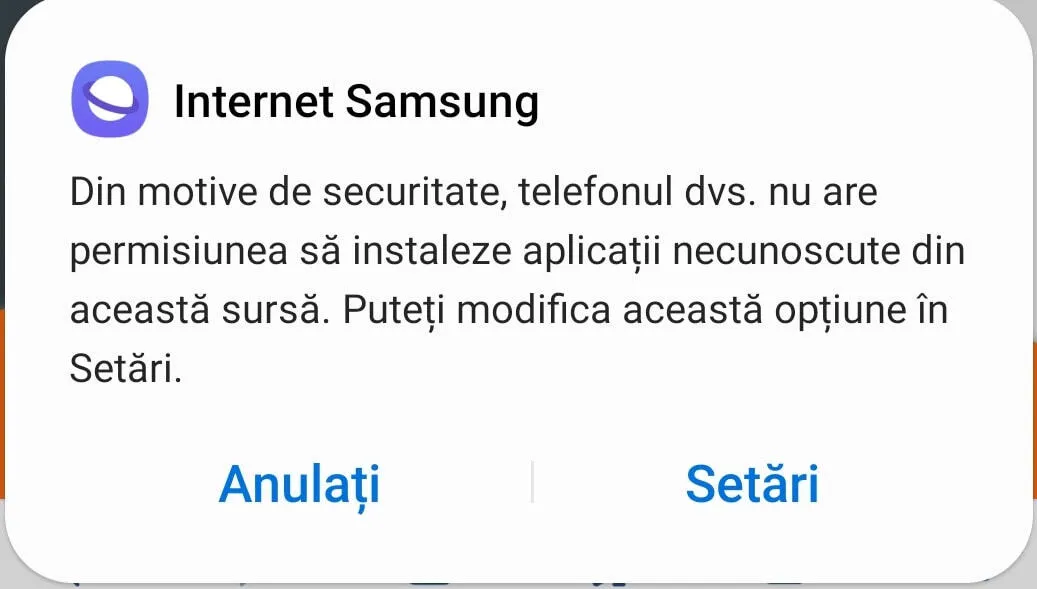
Va fi necesar să schimbi o setare pentru a putea să instalezi aplicații externe, care se găsesc în afara Magazinului Play.
Mergi la Setări → Aplicații → Acces special.
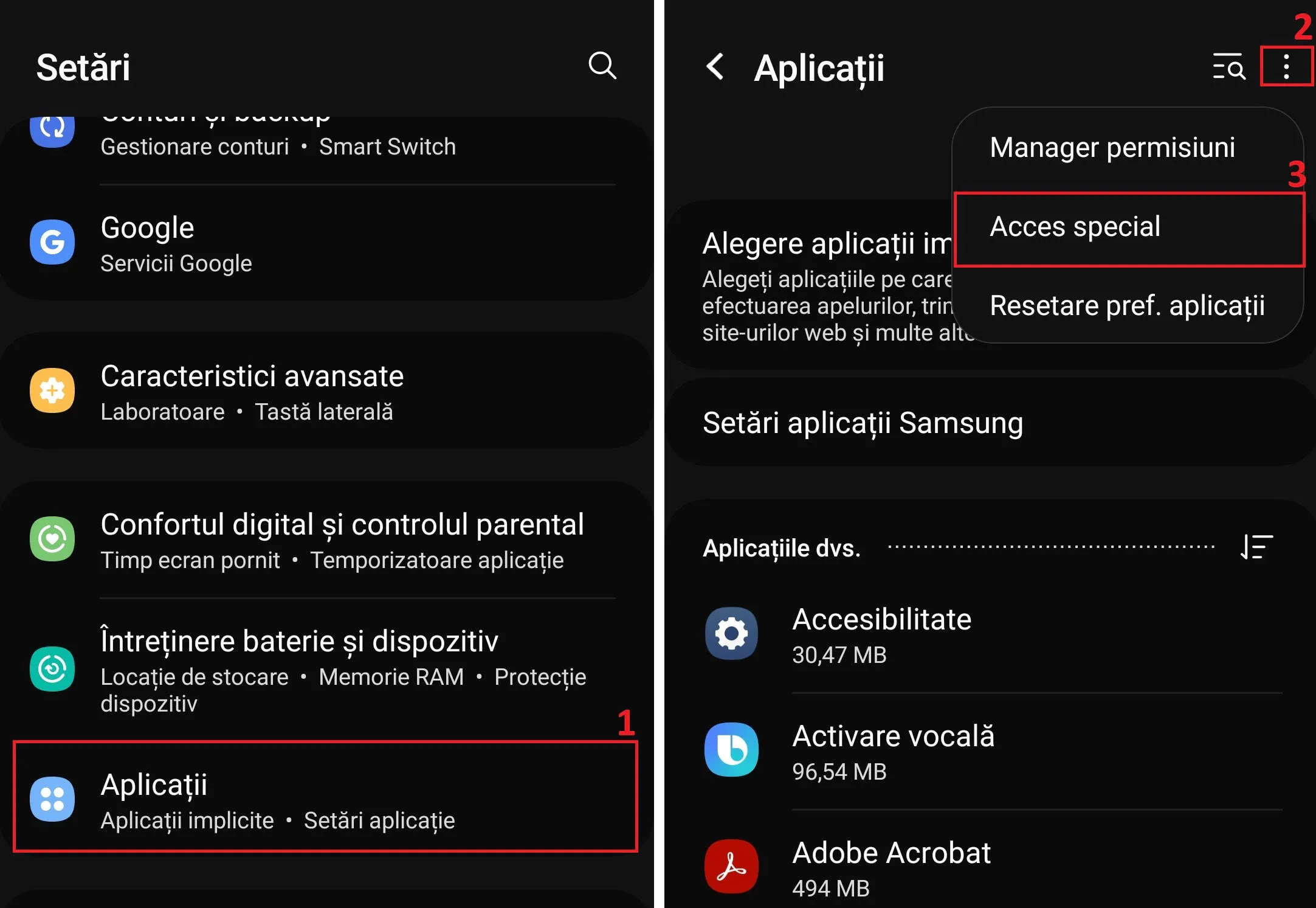
Selectează opțiunea „Instalare aplicații necunoscute” și activează opțiunea pentru aplicația Fișierele mele, apoi confirmă operația.
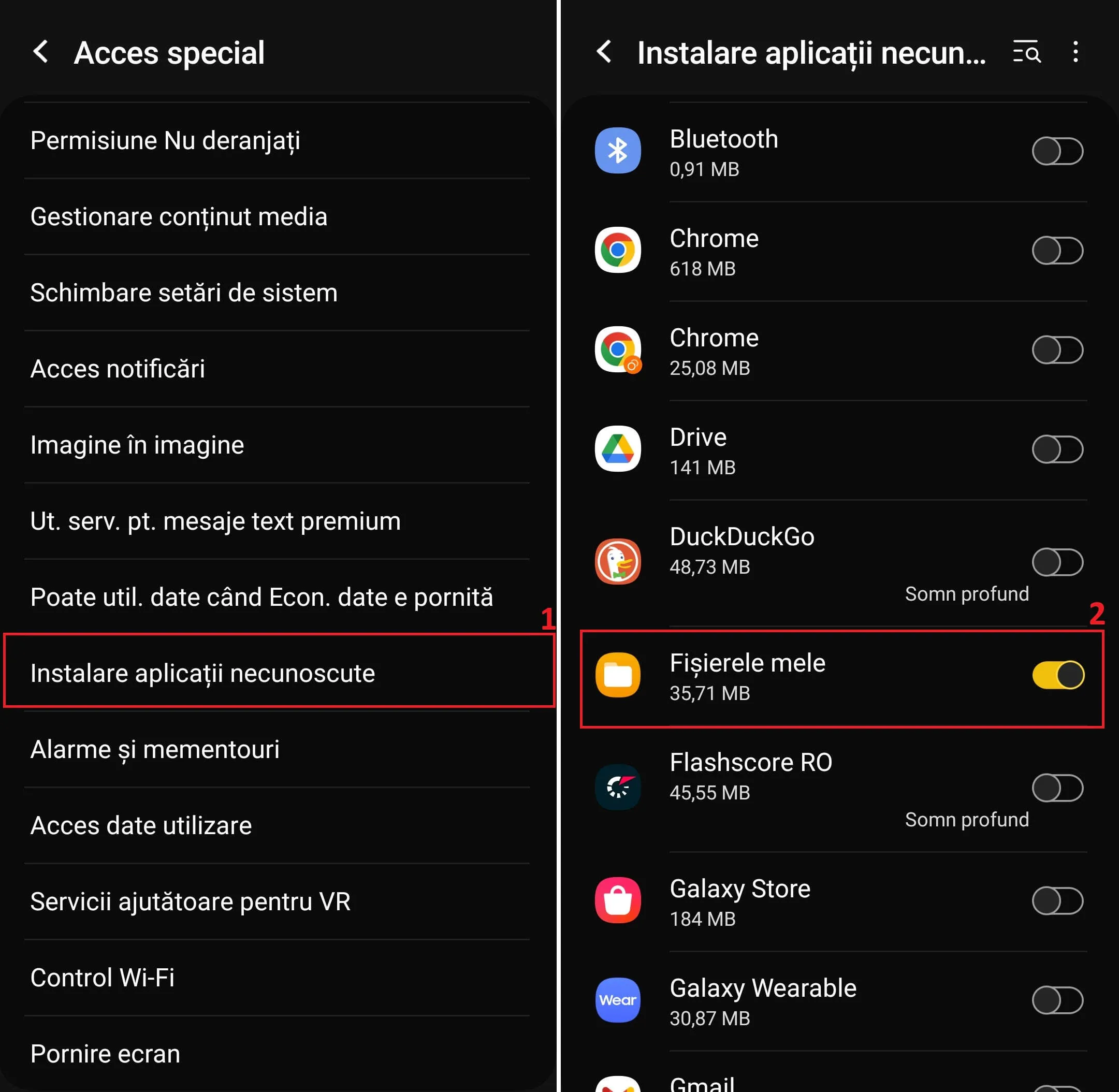
2. Descarcă fișierul APK pentru Magazinul Google Play
Pe apkmirror.com, vei găsi o colecție vastă de aplicații Android care pot fi instalate manual, inclusiv Magazinul Play, denumit în limba engleză Google Play Store.
Poți găsi pagina de descărcare pentru Magazinul Google Play aici. Descarcă pur și simplu cea mai recentă versiune compatibilă cu dispozitivul tău, urmând pașii de mai jos.
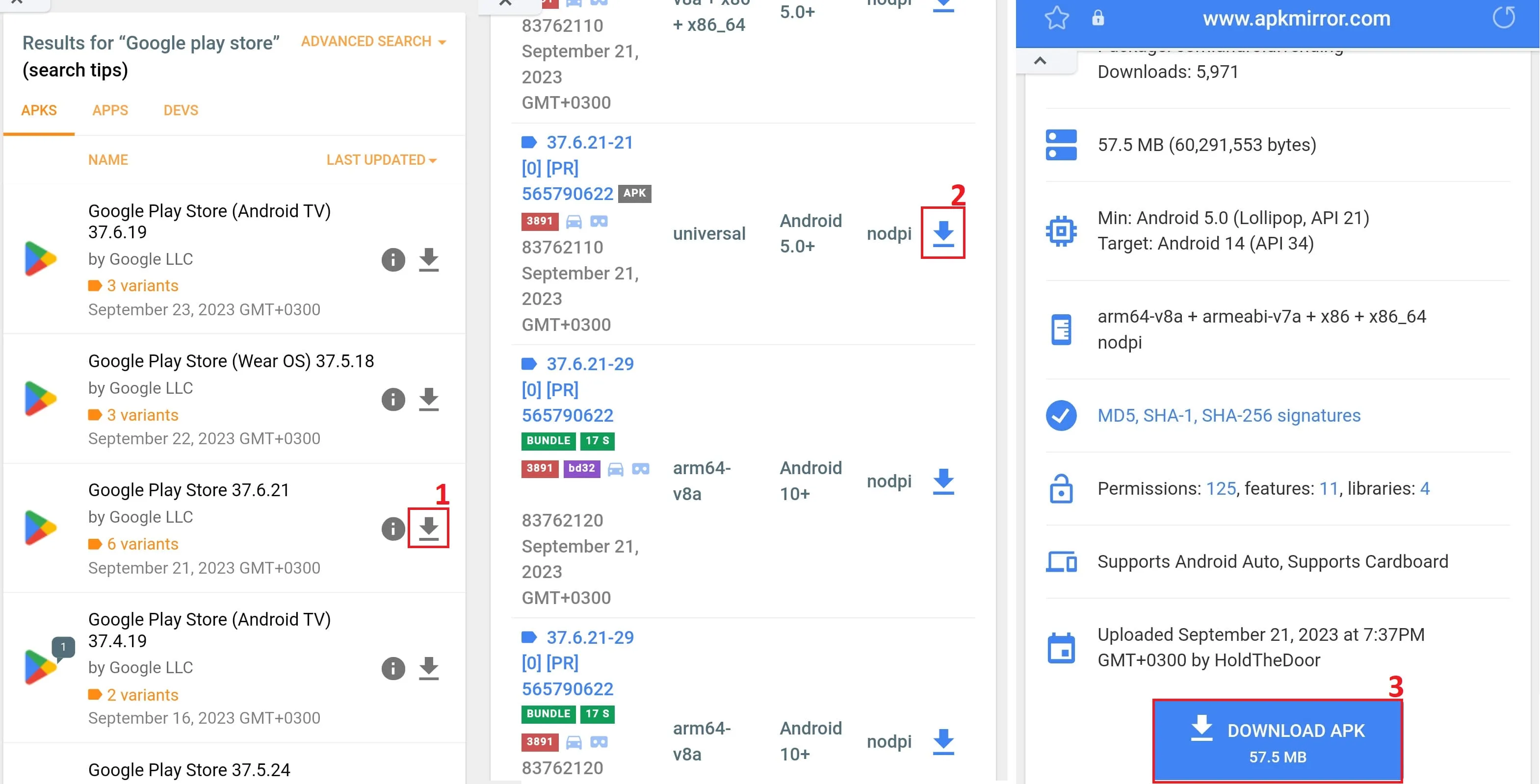
Confirmă apoi descărcarea fișierului:
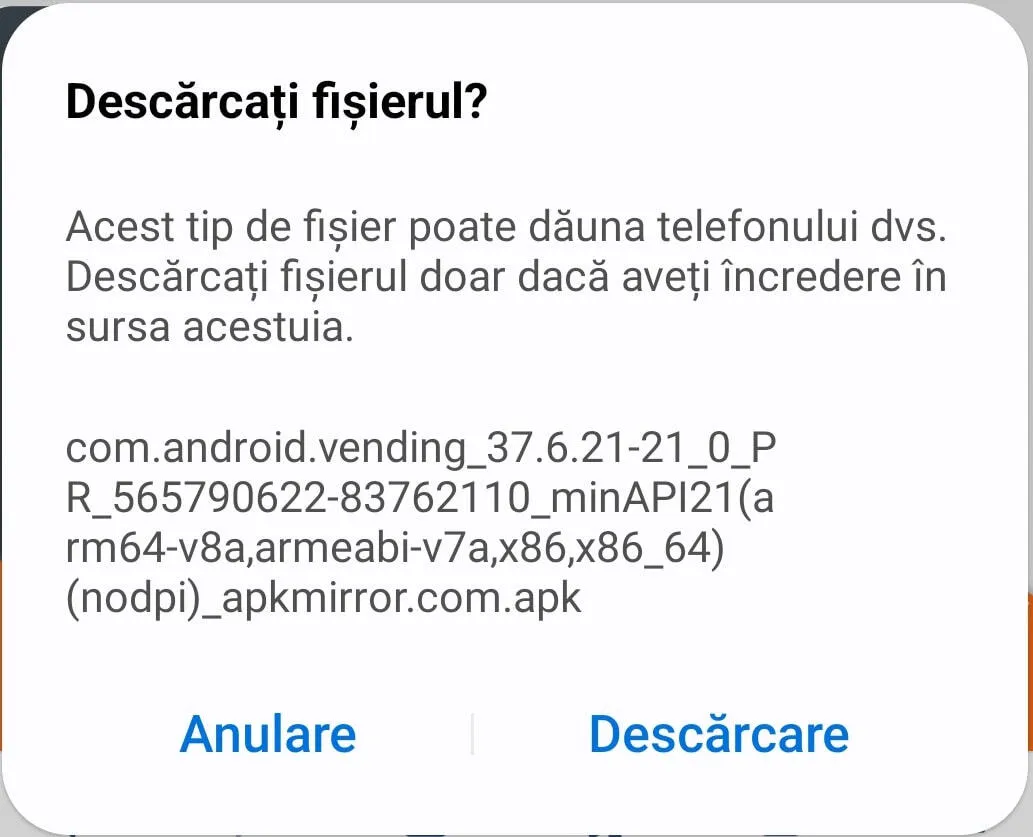
Dacă nu este disponibilă nicio versiune compatibilă pentru dispozitivul tău, poți instala direct Serviciile Google Play, care includ și Magazinul Google Play.
3. Instalează Magazinul Google Play pe telefon / tabletă
Pentru a instala aplicația, navighează la folderul Descărcări (Downloads) de pe dispozitivul Android și accesează fișierul care conține Magazinul Google Play (cu extensia .apk). Va apărea o fereastră de instalare - apasă butonul Instalează sau Actualizează, în funcție de caz.
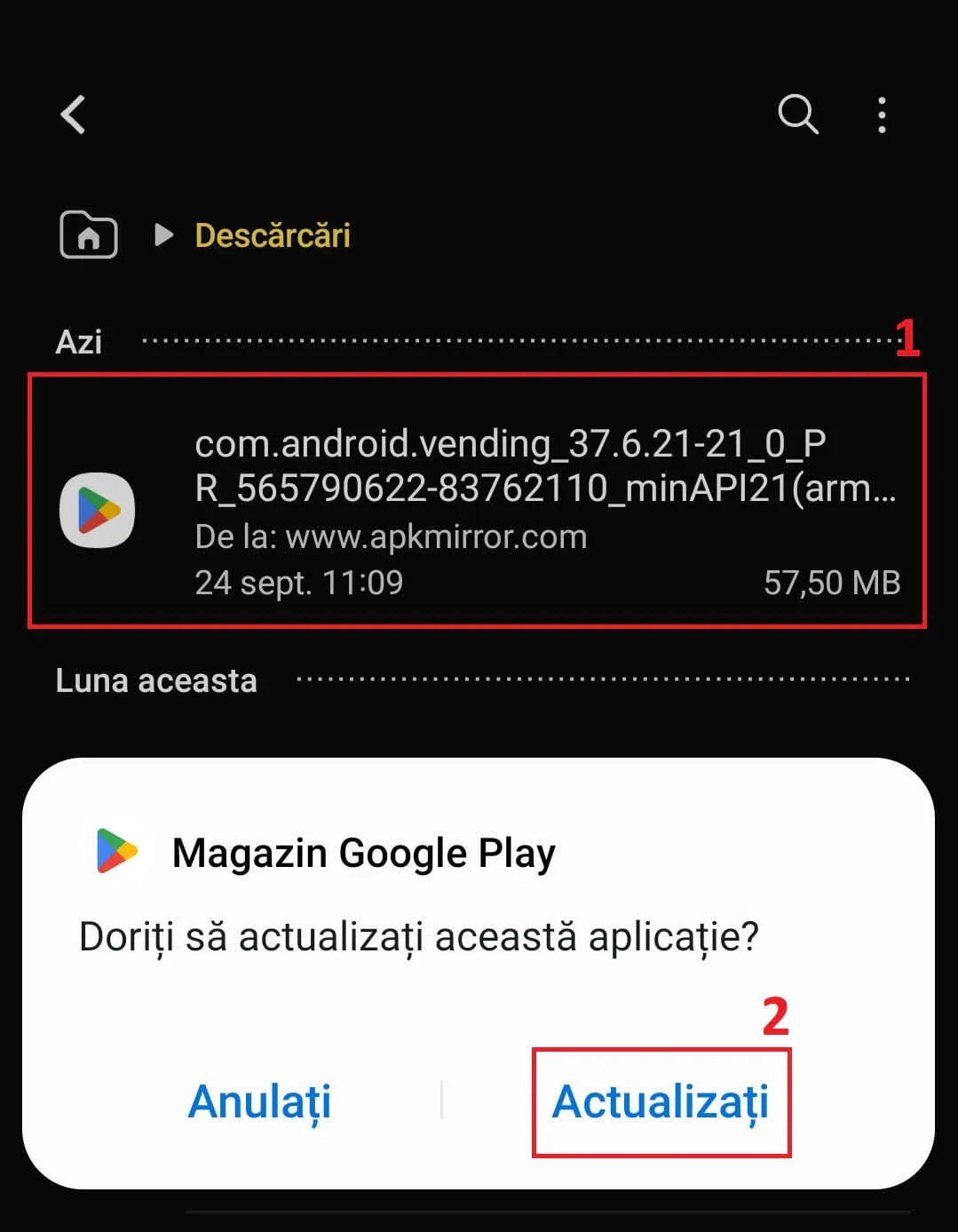
Așteaptă ca procesul să se finalizeze, apoi închide fereastra apăsând pe Terminat sau rulează imediat Magazin Play apăsând Deschide.
Oricare ar fi cazul în care trebuie să reinstalezi Magazin Play sau să instalezi o anumită versiune a acestuia, acest tutorial te va fi ghidat pas cu pas. Dacă ai avut probleme cu Magazinul Play si ai urmat pașii descriși, acum probabil că problemele au dispărut și că poți să folosești corespunzător aplicația pe dispozitivul tau.
După ce ai urmat toți pașii și Magazin Play este activ acum pe dispozitivul tău, nu uita să anulezi opțiunea de instalare a aplicațiilor din surse necunoscute.
